ITEC186. Bilgi Teknolojilerine Giriş AUTODESK AUTOCAD 2014-I
|
|
|
- Elmas Karakuş
- 5 yıl önce
- İzleme sayısı:
Transkript
1 ITEC186 Bilgi Teknolojilerine Giriş AUTODESK AUTOCAD 2014-I
2 CAD yazılımı nedir? CAD ya da CADD (computer-aided design and drafting) bilgisayar teknolojileri yardımı ile dijital ortamda tasarım yapılabilmesini mümkün kılan yazılımların geneline verilen isimdir. CAD yazılımları el ile çizimin yerini almış bir otomatik işlem yazılımıdır. Mimari ya da yapı mühendisliği gibi alanlarda çalışan bireyler, 2 boyutlu ve 3 boyutlu CAD yazılımlarından faydalanmaktadırlar. Bu türdeki yazılımlar, kullanıcıların yeni tasarım odaklı fikirler geliştirmelerini, fotogerçekçi görüntüler çerçevesinde kavramları görselleştirmelerini ve tasarımların gerçek ölçülerine bağlı kalınarak simulasyonlar elde etmelerini sağlamaktadırlar. AutoCAD yazılımı bilinen ilk CAD yazılımıdır ve günümüzde de kullanımı en yaygın olan CAD aplikasyonudur. 2
3 AutoCAD yazılımı nedir? AutoCAD bir Autodesk ürünüdür. AutoCAD birçok mimar ve mühendis tarafından ticari tasarımlar amacıyla kullanılan özel bir yazılımdır. AutoCAD yazılımı kullanıldığında, 2 boyutlu ve 3 boyutlu tasarımların yapılabilmesi ve fotogerçekçi görüntülemelerin yaratılabilmesi sağlanabilmektedir. AutoCAD yazılımının birçok kullanım alanı olması sebebi ile, birden fazla sürümü ile birlikte gelen birden fazla iş türü de mevcuttur. Bunlardan bazıları; mimari, haritacılık ve borulama tasarımı şeklinde sıralanabilmektedir. 3
4 AutoCAD yazılımı nedir? 4
5 Çalışma Alanı (Workspace) Kolay Ulaşım Araç Çubuğundan (Quick Access Toolbar), çalışma alanınızı (workspace) kişiselleştirebilirsiniz. Aşaıdaki örnekte, AutoCAD Classic çalışma alanı görseli verilmektedir. 5
6 Paneller ve Araçlar (Panels and Tools) 6
7 Paneller ve Araçlar (Panels and Tools) Bazı durumlarda(çalışma alanı değişikliği gibi), sekmeler ve paneller çalışma alanından kaybolabilirler. Menünün yer aldığı gri çubuğa fare ile sağ tıklama yapıldıktan sonra istenilen özellik seçilebilir. 7
8 Paneller ve Araçlar (Panels and Tools) Aşağıdaki örnekte, klasik çalışma ekranının solunda yer alan Çizim Araç Çubuğu (Draw Toolbar) ve sağında yer alan Düzenleme Araç Çubuğu (Modify Toolbar) görülmektedir. 8
9 AutoCAD Sürümleri ve DWG Dosyasını Kaydetmek *.DWG biçimli dosyanızı kaydetmeden önce, kullanmakta olduğunuz AutoCAD sürümünüzü kontrol etme ihtiyacı duyabilirsiniz. Eğer, dökümanınızı AutoCAD 2014 gibi yeni bir sürüm biçiminde kaydederseniz, bu dökümanı daha sonra AutoCAD 2007 gibi daha eski bir sürümlü yazılımda açmanız olanaksız hale gelecektir. Örneğin, iş arkadaşınız AutoCAD 2005 sürümünü kullanıyor ve 2014 sürümüyle yaratmış olduğunuz dosyayı arkadaşınızın da açmasını istiyorsunuz. Dökümanınızı kaydederken, Dosya türleri (Files of type) açılır listesinden AutoCAD 2004 seçmeniz gerekmektedir. Dökümanı kaydetmek için, Kolay Ulaşım Araç Çubuğunda (Quick Access Toolbar) bulunan Kaydet (Save) düğmesi tıklanır. Açılacak iletişim kutusundan (dialogbox)dökümanın kaydedileceği alan seçilir. Dökümana bir isim (File name) verilir. Dosya Türleri (Files of type) açılır listesinden AutoCAD 2004 seçilir (Bu adım yapılacak işleme göre değişiklik gösterebilmektedir). 9
10 AutoCAD Sürümleri ve DWG Dosyasını Kaydetmek 10
11 AutoCAD Sürümleri ve DWG Dosyasını Kaydetmek Kayıt işlemi tamamlandıktan sonra, dökümanın kayıt altına alınıp alınmadığını kontrol etmeniz gerekebilmektedir. Bunun için, dökümanınızın adını kontrol etmeniz gerekmektedir. Kaydetmeden önce Kaydettikten sonra 11
12 Yeni Bir Döküman Açmak Menü de yer alan Dosya (File) sekmesi seçilmelidir. Açılır liste ekrana gelecektir. Listede yer alan, Yeni (New) seçilmelidir. Ya da, Standart Araç Çubuğu (Standard Toolbar) üzerinde yer alan bir kısayol düğmesi de bu işlemi yapmaktadır. Standart Araç Çubuğu 12
13 Yeni Bir Döküman Açmak Şablon Seç (Select template) iletişim kutusu ekrana gelecektir. Şablon listesinden(template list), acad seçilecektir. Acad boş bir şablondur ancak başka şablonlar da kullanıma sunulmuştur. 13
14 Çizim Alanı Çizim alanı, bir çizgi ya da benzeri bir ürünü uygulayabileceğiniz ana ekranınızdır. Çizim Alanı 14
15 İmleçler Bir komutta değilseniz, imleç ortasında kare olan bir artı sembolündedir. Çizim komutlarından biri kullanımda ise, kare sembolü kaybolmaktadır. Düzenleme komutlarından biri kullanımda ise, artı sembolü kaybolmaktadır. Bir komuttan çıkmak için klavyeden Kaçış (Esc) tuşuna tıklanmalıdır. 15
16 Komut Satırı Komut (Command) penceresi, kullanıcı komutlarının ve sistem değişkenlerinin girişlerinin yapıldığı ve komut dizilerinin görüntülendiği alandır. 16
17 Koordinat Sistemi X vey değerleri 2 boyutlu (2D) koordinat sisteminde kullanılmaktadırlar. Ancak, X, Y ve Z değerleri 3 boyutlu (3D) koordinat sisteminde kullanılmaktadırlar. 17
18 Durum Değişkenleri Doğru çizimler yapılabilmesi için kullanılan ayarlar mevcuttur. Lütfen, 3D Yüzey Çizim (Dynamic UCS), İmleç Bilgi Girişi (Dynamic Input), Kutupsal izleme (Polar Tracking) ve Izgara Görüntüleme (Grid Display) özelliklerini devre dışı bırakınız. 18
19 Dik Çizim Modu (Ortho Mode) Dik Çizim Modu(Ortho Mode) etkin olduğunda, kullanıcıların yalnızca yatay (X) ve dikey (Y) düzlemlerde tasarımlar yapabilmesine ve objeleri hareket ettirebilmelerine olanak sağlamaktadır. Ancak, Dik Çizim Modu devre dışı bırakıldığında açılı çizimler yapılabilmektedir. 19
20 Koordinatlar Çizim Ekranı Koordinatlar Çizim Ekranı (Drawing Coordinates), kullanıcılara imlecin koordinat sisteminde hangi nokta üzerine odaklandığının bilgisini vermektedir. X Y Z (Z 0 dır çünkü, verilen örnek 2 boyutlu koordinat sistemi üzerindedir.) 20
21 Çizgi (Line) Çizgi (line) komutunu çalıştırmak için üç farklı yöntem vardır. 1. yöntem: Menüden Çizim (Draw) sekmesine tıklayınız. Açılan listeden, Çizgiyi (Line) seçiniz. 2. yöntem: İmleci Çizim Araç Çubuğuna (Draw Toolbar) sürükleyiniz ve Çizgi (Line) kısayolunu seçiniz. 21
22 Çizgi (Line) 3. yöntem: Komut Satırına (Command line) gidiniz, l ya da line yazdıktan sonra Enter düğmesine basınız. 22
23 Çizgi (Line) Çizgi komutu seçildikten sonra, ilk noktanın (first point) belirlenmesini belirten bir sorgu ekranı görüntülenecektir. Bunun için çizim alanındaki herhangi bir nokta seçilebilmektedir. 23
24 Çizgi (Line) Ardından, bir sonraki konum (next point) seçilebilir ya da klavyeden bir uzunluk değeri girilebilmektedir. Aşağıdaki örnekte, çizim yolunu kolayca bulabilmek için Dik Çizim Modu (Ortho Mode) etkin konuma getirilmiştir. Başlangıç noktası belirlendikten sonra, çizginin hangi yönde çizileceği belirlenir ve komut satırına (Conmmand Line) değer girildikten sonra Enter düğmesi tıklanır. 24
25 Çizgi (Line) Bir çizimi kapatmak için (başlangıç noktasına geri dönmek), C komutu kullanılmalıdır. Başlangıç Noktası 25
26 Seçme ve Seçimi Kaldırma Bir nesneye tıklama ya da pencere çizme yöntemleri uygulanarak seçme işlemi yapılabilmektedir. Soldan sağa pencere çizildiğinde,taralı alan içerisinde kalan tüm nesneler seçilmektedirler. Sağdan sola pencere çizildiğinde, taralı alanın kesiştiği tüm nesneler seçilmektedirler. Nesneler üzerindeki seçimi kaldırmak için aynı işlemler Shift düğmesine basılı haldeyken uygulanabilmektedir, ya da yalnızca Esc düğmesine basmak yeterli olacaktır. 26
27 Silme (Erase) Silme (Erase) bir Düzen (Modify) komutudur ve seçili olan tüm nesneleri çizim ekranından silmektedir. Silme (Erase) komutunu çalıştırmak için üç farklı yöntem vardır. 1. yöntem: MenüdenDüzen (Modify) sekmesine tıklayınız. Açılan listeden, Silmeyi (Erase) seçiniz. 2. yöntem : İmleci Düzen Araç Çubuğuna (Modify Toolbar) sürükleyiniz ve Silme (Erase) kısayolunu seçiniz. 27
28 Silme (Erase) 3. yöntem: Komut Satırına (Command line) gidiniz, erase yazdıktan sonra Enter düğmesine basınız. Ardından, silinmesi gereken nesneye fare imlecinizle tıklayınız. 28
29 Silme (Erase) Ve, farenin sağ tuşuyla seçili olan objeye çizim alanından silmek için tıklayınız. 29
ITEC186 Bilgi Teknolojilerine Giriş AUTODESK AUTOCAD 2014-III
 ITEC186 Bilgi Teknolojilerine Giriş AUTODESK AUTOCAD 2014-III Dolgu (Fillet) Dolgu (Fillet) komutu, 2 boyutlu nesnelerin kenarlarını ya da 3 boyutlu nesnelerin bitişik yüzeylerini yuvarlamakta ya da dolgulamaktadır.
ITEC186 Bilgi Teknolojilerine Giriş AUTODESK AUTOCAD 2014-III Dolgu (Fillet) Dolgu (Fillet) komutu, 2 boyutlu nesnelerin kenarlarını ya da 3 boyutlu nesnelerin bitişik yüzeylerini yuvarlamakta ya da dolgulamaktadır.
İnönü Üniversitesi Makine Mühendisliği Bölümü
 İnönü Üniversitesi Makine Mühendisliği Bölümü 130 Bilgisayar Destekli Teknik Resim Ders Sunumu 2 Yrd. Doç. Dr. Eray Arslan eray.arslan@inonu.edu.tr Çizim Alanı Sınırlarının Ayarlanması (Limits komutu)
İnönü Üniversitesi Makine Mühendisliği Bölümü 130 Bilgisayar Destekli Teknik Resim Ders Sunumu 2 Yrd. Doç. Dr. Eray Arslan eray.arslan@inonu.edu.tr Çizim Alanı Sınırlarının Ayarlanması (Limits komutu)
Başlarken. AutoCAD Arayüzü. AutoCAD Arabirimleri. AutoCAD Arabirimleri. Şablon (Template) Seçimi. Yeni çizim dosyası açmak. Ekran Formatı B Ö L Ü M 1
 Başlarken AutoCAD Arayüzü B Ö L Ü M 1 Ekran Formatı Program ilk çalıştırıldığında AutoCAD yazılımının ilk ekran görünüşüdür AutoCAD arabirimlerinden 2D Drafting & Annotation format görünümüdür. 1 2 AutoCAD
Başlarken AutoCAD Arayüzü B Ö L Ü M 1 Ekran Formatı Program ilk çalıştırıldığında AutoCAD yazılımının ilk ekran görünüşüdür AutoCAD arabirimlerinden 2D Drafting & Annotation format görünümüdür. 1 2 AutoCAD
Kelime işlemcilerin işlevlerini öğrenmek. Başlıca kelime işlemcileri tanımak. Microsoft Word 2010 programı hakkında temel bilgileri öğrenmek.
 Amaçlarımız 2 Kelime işlemcilerin işlevlerini öğrenmek. Başlıca kelime işlemcileri tanımak. programı hakkında temel bilgileri öğrenmek. da metin biçimlendirmek. 1 Kelime İşlemcilerin İşlevleri 3 Kelime
Amaçlarımız 2 Kelime işlemcilerin işlevlerini öğrenmek. Başlıca kelime işlemcileri tanımak. programı hakkında temel bilgileri öğrenmek. da metin biçimlendirmek. 1 Kelime İşlemcilerin İşlevleri 3 Kelime
BİLGİSAYAR DESTEKLİ TASARIM (TEKNİK RESİM-II) Yrd.Doç.Dr. Muhammed Arslan OMAR
 BİLGİSAYAR DESTEKLİ TASARIM (TEKNİK RESİM-II) Yrd.Doç.Dr. Muhammed Arslan OMAR Bilgisayar Destekli Tasarım Nedir? CAD (Computer Aided Design) Bütün mühendislik alanlarında olduğu gibi makine mühendislerinin
BİLGİSAYAR DESTEKLİ TASARIM (TEKNİK RESİM-II) Yrd.Doç.Dr. Muhammed Arslan OMAR Bilgisayar Destekli Tasarım Nedir? CAD (Computer Aided Design) Bütün mühendislik alanlarında olduğu gibi makine mühendislerinin
AutoCad 2010 Programının Çalıştırılması
 AutoCad 2010 Programının Çalıştırılması 1- Masaüstünden AutoCad 2010 simgesine mouse ile çift tıklanarak çalıştırılabilir. 2- Başlat menüsünden çalıştırılabilir. 3- Başlat menüsü > Autodesk > Autocad 2010
AutoCad 2010 Programının Çalıştırılması 1- Masaüstünden AutoCad 2010 simgesine mouse ile çift tıklanarak çalıştırılabilir. 2- Başlat menüsünden çalıştırılabilir. 3- Başlat menüsü > Autodesk > Autocad 2010
BİLGİSAYAR DESTEKLİ TASARIM 1. HAFTA
 BİLGİSAYAR DESTEKLİ TASARIM 1. HAFTA AUTOCAD Nedir? AutoCAD, tasarım ve çizimlerinizi bilgisayarda yapabilmenizi sağlayan Bilgisayar Destekli Tasarım ve Çizim yazılımıdır. AutoDesk Ltd. İsviçre şirketinin
BİLGİSAYAR DESTEKLİ TASARIM 1. HAFTA AUTOCAD Nedir? AutoCAD, tasarım ve çizimlerinizi bilgisayarda yapabilmenizi sağlayan Bilgisayar Destekli Tasarım ve Çizim yazılımıdır. AutoDesk Ltd. İsviçre şirketinin
Pencereler Pencere Özellikleri
 Pencereler Pencere Özellikleri Pencereler Windows işletim sistemleri pencere yapıları üzerine inşa edilmiştir. WINDOWS 7 de tüm işlemler pencereler yardımı ile gerçekleştirilebilmektedir. Programlar ve
Pencereler Pencere Özellikleri Pencereler Windows işletim sistemleri pencere yapıları üzerine inşa edilmiştir. WINDOWS 7 de tüm işlemler pencereler yardımı ile gerçekleştirilebilmektedir. Programlar ve
SKETCHUP MAKE II
 1. SketchUp Make 2016 yazılımını başlatınız. 2. Taslaklar (Templates) listesinde yer alan Sade Taslak Foot ve İnç Ölçüleri (Simple Template - Feet and Inches) biçimini seçiniz ve SketchUp Kullanmaya Başla
1. SketchUp Make 2016 yazılımını başlatınız. 2. Taslaklar (Templates) listesinde yer alan Sade Taslak Foot ve İnç Ölçüleri (Simple Template - Feet and Inches) biçimini seçiniz ve SketchUp Kullanmaya Başla
1. MİCROSOFT EXCEL 2010 A GİRİŞ
 1. MİCROSOFT EXCEL 2010 A GİRİŞ 1.1. Microsoft Excel Penceresi ve Temel Kavramlar Excel, Microsoft firması tarafından yazılmış elektronik hesaplama, tablolama ve grafik programıdır. Excel de çalışılan
1. MİCROSOFT EXCEL 2010 A GİRİŞ 1.1. Microsoft Excel Penceresi ve Temel Kavramlar Excel, Microsoft firması tarafından yazılmış elektronik hesaplama, tablolama ve grafik programıdır. Excel de çalışılan
AÇILIŞ EKRANI. Açılış ekranı temelde üç pencereye ayrılır:
 AÇILIŞ EKRANI Açılış ekranı temelde üç pencereye ayrılır: Tam ortada çizim alanı (drawing area), en altta komut satırı (command line) ve en üstte ve sol tarafta araç çubukları (toolbar). AutoCAD te dört
AÇILIŞ EKRANI Açılış ekranı temelde üç pencereye ayrılır: Tam ortada çizim alanı (drawing area), en altta komut satırı (command line) ve en üstte ve sol tarafta araç çubukları (toolbar). AutoCAD te dört
ITEC186. Bilgi Teknolojilerine Giriş SKETCHUP MAKE I
 ITEC186 Bilgi Teknolojilerine Giriş SKETCHUP MAKE 2016 - I SketchUp Nedir? SketchUp, bilgisayar kullanarak 3 boyutlu nesnel modeller ve yapılar yaratmaya yarayan bir yazılımdır. SketchUp yazılımını kullanarak
ITEC186 Bilgi Teknolojilerine Giriş SKETCHUP MAKE 2016 - I SketchUp Nedir? SketchUp, bilgisayar kullanarak 3 boyutlu nesnel modeller ve yapılar yaratmaya yarayan bir yazılımdır. SketchUp yazılımını kullanarak
PARÇA MODELLEMEYE GİRİŞ
 PARÇA MODELLEMEYE GİRİŞ Pro/ENGINEER programında 10 değişik modelleme kısmı bulunmaktadır. Bunlardan en çok kullanılan ve bizim de işleyeceğimiz parça modelleme (Part) kısmıdır. Bunun yanında montaj (assembly),
PARÇA MODELLEMEYE GİRİŞ Pro/ENGINEER programında 10 değişik modelleme kısmı bulunmaktadır. Bunlardan en çok kullanılan ve bizim de işleyeceğimiz parça modelleme (Part) kısmıdır. Bunun yanında montaj (assembly),
SAB 103 TEMEL BİLGİSAYAR KULLANIMI
 SAB 103 TEMEL BİLGİSAYAR KULLANIMI Kelime İşlemci - Word Prof.Dr. Fatih TANK Ankara Üniversitesi Uygulamalı Bilimler Fakültesi Sigortacılık ve Aktüerya Bilimleri Bölümü Prof.Dr. Fatih TANK - Temel - Ders
SAB 103 TEMEL BİLGİSAYAR KULLANIMI Kelime İşlemci - Word Prof.Dr. Fatih TANK Ankara Üniversitesi Uygulamalı Bilimler Fakültesi Sigortacılık ve Aktüerya Bilimleri Bölümü Prof.Dr. Fatih TANK - Temel - Ders
Açılan programın pencere görünümü aşağıdaki gibidir. 2. Araç Çubuğundan kaydet düğmesi ile
 POWERPOINT PROGRAMI Powerpoint bir sunu hazırlama programıdır. Belirli bir konu hakkında bilgi vermek için, derslerle ilgili bir etkinlik hazırlamak için, dinleyicilere görsel ortamda sunum yapmak için
POWERPOINT PROGRAMI Powerpoint bir sunu hazırlama programıdır. Belirli bir konu hakkında bilgi vermek için, derslerle ilgili bir etkinlik hazırlamak için, dinleyicilere görsel ortamda sunum yapmak için
Konu 01 : AutoCAD Arayüzü ve Çalışma Prensibi
 Konu 01 : AutoCAD Arayüzü ve Çalışma Prensibi AutoCAD en yaygın kullanılan çizim programıdır. Çok geniş çeşitlilikte bir kullanıcı kitlesine sahiptir. Bu notlar AutoCAD in mimarlık alanında kullanımına
Konu 01 : AutoCAD Arayüzü ve Çalışma Prensibi AutoCAD en yaygın kullanılan çizim programıdır. Çok geniş çeşitlilikte bir kullanıcı kitlesine sahiptir. Bu notlar AutoCAD in mimarlık alanında kullanımına
2014-2015 EĞİTİM-ÖĞRETİM YILI BİLİŞİM TEKNOLOJİLERİ VE YAZILIM DERSİ 6. SINIF 2. DÖNEM 2. SINAV ÇALIŞMA NOTLARI
 2014-2015 EĞİTİM-ÖĞRETİM YILI BİLİŞİM TEKNOLOJİLERİ VE YAZILIM DERSİ 6. SINIF 2. DÖNEM 2. SINAV ÇALIŞMA NOTLARI İşletim Sisteminde Yapılan Uygulamalar Bir Bilgisayarda Hangi İşletim Sistemi Yüklü Olduğunu
2014-2015 EĞİTİM-ÖĞRETİM YILI BİLİŞİM TEKNOLOJİLERİ VE YAZILIM DERSİ 6. SINIF 2. DÖNEM 2. SINAV ÇALIŞMA NOTLARI İşletim Sisteminde Yapılan Uygulamalar Bir Bilgisayarda Hangi İşletim Sistemi Yüklü Olduğunu
AUTOCAD: Çizime hazırlık
 AUTOCAD: Çizime hazırlık Layer Ayarları Menü : FORMAT LAYERS Komut: layers Komut Kısaltma: LA Çizimde kullanılacak katmanları (layers) ve her katmanda kullanılacak çizgi tipini, rengini ve kalınlığı ayarlanır.
AUTOCAD: Çizime hazırlık Layer Ayarları Menü : FORMAT LAYERS Komut: layers Komut Kısaltma: LA Çizimde kullanılacak katmanları (layers) ve her katmanda kullanılacak çizgi tipini, rengini ve kalınlığı ayarlanır.
GÖRÜNÜŞLER. Bir nesneyi daha iyi resmedebilmek için Görünüşlerden yararlanılır.
 GÖRÜNÜŞLER Bir nesneyi daha iyi resmedebilmek için Görünüşlerden yararlanılır. 03/17 GÖRÜNÜŞLER 6 görünüşün açılımı. (Avrupa Metodu) 04/17 GÖRÜNÜŞLER Kare piramit a b Üstten görünüşlerini çiziniz Koni
GÖRÜNÜŞLER Bir nesneyi daha iyi resmedebilmek için Görünüşlerden yararlanılır. 03/17 GÖRÜNÜŞLER 6 görünüşün açılımı. (Avrupa Metodu) 04/17 GÖRÜNÜŞLER Kare piramit a b Üstten görünüşlerini çiziniz Koni
KOCAELİ TEKNİK LİSESİ ELEKTRİK ELEKTRONİK BÖLÜMÜ OTOMASYON ATÖLYESİ EKTS (Elektrik Kumanda Teknikleri Simülatörü ) DERS NOTU. Kaynak : www.veppa.
 KOCAELİ TEKNİK LİSESİ ELEKTRİK ELEKTRONİK BÖLÜMÜ OTOMASYON ATÖLYESİ EKTS (Elektrik Kumanda Teknikleri Simülatörü ) DERS NOTU Kaynak : www.veppa.com Hakkında EKTS (Elektrik Kumanda Teknikleri Simülatörü
KOCAELİ TEKNİK LİSESİ ELEKTRİK ELEKTRONİK BÖLÜMÜ OTOMASYON ATÖLYESİ EKTS (Elektrik Kumanda Teknikleri Simülatörü ) DERS NOTU Kaynak : www.veppa.com Hakkında EKTS (Elektrik Kumanda Teknikleri Simülatörü
Yrd.Doç.Dr. Aydın Mühürcü, Yrd.Doç.Dr. Ahmet Küçüker
 2D Çizim Oluşturma Yrd.Doç.Dr. Aydın Mühürcü, Yrd.Doç.Dr. Ahmet Küçüker 1. DÜZ ÇĐZGĐ (LINE) ÇĐZME Line komutu, ekran üzerinde girilen iki nokta arasında çizgi çizmek amacıyla kullanılmaktadır. Erişimi
2D Çizim Oluşturma Yrd.Doç.Dr. Aydın Mühürcü, Yrd.Doç.Dr. Ahmet Küçüker 1. DÜZ ÇĐZGĐ (LINE) ÇĐZME Line komutu, ekran üzerinde girilen iki nokta arasında çizgi çizmek amacıyla kullanılmaktadır. Erişimi
MÜHENDİSLİK ÇİZİMLERİ İNŞ 2010 (2+1) Doç.Dr. Okan Fıstıkoğlu Doç.Dr. Ali Gül Doç. Dr. Cem Polat Çetinkaya Dr. Öğr. Üyesi Sadık Can Girgin
 MÜHENDİSLİK ÇİZİMLERİ İNŞ 2010 (2+1) Doç.Dr. Okan Fıstıkoğlu Doç.Dr. Ali Gül Doç. Dr. Cem Polat Çetinkaya Dr. Öğr. Üyesi Sadık Can Girgin HAFTA-2 Norm Yazı Çizgi Tipleri ve Kullanım Yerleri Yıliçi Ödev
MÜHENDİSLİK ÇİZİMLERİ İNŞ 2010 (2+1) Doç.Dr. Okan Fıstıkoğlu Doç.Dr. Ali Gül Doç. Dr. Cem Polat Çetinkaya Dr. Öğr. Üyesi Sadık Can Girgin HAFTA-2 Norm Yazı Çizgi Tipleri ve Kullanım Yerleri Yıliçi Ödev
Resim 7.20: Yeni bir ileti oluşturma
 F İLETİLER Konuya Hazırlık 1. E-posta adresinden yeni bir ileti nasıl oluşturulur? 1. İLETI GÖNDERME a. Yeni bir ileti oluşturma: Yeni bir ileti oluşturmak için Dosya/Yeni/E-posta iletisi seçilebileceği
F İLETİLER Konuya Hazırlık 1. E-posta adresinden yeni bir ileti nasıl oluşturulur? 1. İLETI GÖNDERME a. Yeni bir ileti oluşturma: Yeni bir ileti oluşturmak için Dosya/Yeni/E-posta iletisi seçilebileceği
4. HAFTA ENM 108 BİLGİSAYAR DESTEKLİ TEKNİK RESİM. Yrd.Doç.Dr. İnan KESKİN. inankeskin@karabuk.edu.tr
 4. HAFTA ENM 108 BİLGİSAYAR DESTEKLİ TEKNİK RESİM Yrd.Doç.Dr. İnan KESKİN inankeskin@karabuk.edu.tr Karabük Üniversitesi Uzaktan Eğitim Uygulama ve Araştırma Merkezi 2 İçindekiler Tablosu Koordinat Kullanımı...
4. HAFTA ENM 108 BİLGİSAYAR DESTEKLİ TEKNİK RESİM Yrd.Doç.Dr. İnan KESKİN inankeskin@karabuk.edu.tr Karabük Üniversitesi Uzaktan Eğitim Uygulama ve Araştırma Merkezi 2 İçindekiler Tablosu Koordinat Kullanımı...
BÖLÜM 8 B- SUNU PROGRAMI 1. MICROSOFT POWERPOINT NEDİR? 2. POWERPOINT PROGRAMININ BAŞLATILMASI
 BÖLÜM 8 B- SUNU PROGRAMI 1. MICROSOFT POWERPOINT NEDİR? Microsoft Office Paketi ile birlikte kullanıcıya sunulan Powerpoint Programı, etkileşimli sunular (Presentation) hazırlamaya yarayan metin tabanlı
BÖLÜM 8 B- SUNU PROGRAMI 1. MICROSOFT POWERPOINT NEDİR? Microsoft Office Paketi ile birlikte kullanıcıya sunulan Powerpoint Programı, etkileşimli sunular (Presentation) hazırlamaya yarayan metin tabanlı
Ölçek Kavramı Görünüşler AutoCAD ile çizime hazırlık Komut Anlatımı Komut Satırı Koordinat Girişi (Line)
 HAFTA-3 Ölçek Kavramı Görünüşler AutoCAD ile çizime hazırlık Komut Anlatımı Komut Satırı Koordinat Girişi (Line) Çizime hazırlık (Çizim Kolaylıkları ve Layer Kavramı 0/17 ÖLÇEK Nesnenin gerçek boyutları
HAFTA-3 Ölçek Kavramı Görünüşler AutoCAD ile çizime hazırlık Komut Anlatımı Komut Satırı Koordinat Girişi (Line) Çizime hazırlık (Çizim Kolaylıkları ve Layer Kavramı 0/17 ÖLÇEK Nesnenin gerçek boyutları
BÖLÜM 5 5. TABLO OLUŞTURMAK
 BÖLÜM 5 5. TABLO OLUŞTURMAK Belli bir düzen içerisinde yan yana ve alt alta sıralanmış veya hizalı şekilde oluşturulması gereken bilgiler word de tablo kullanılarak hazırlanırlar. Örneğin bir sınıfa ait
BÖLÜM 5 5. TABLO OLUŞTURMAK Belli bir düzen içerisinde yan yana ve alt alta sıralanmış veya hizalı şekilde oluşturulması gereken bilgiler word de tablo kullanılarak hazırlanırlar. Örneğin bir sınıfa ait
SOLİDWORKS SOLİDWORKS E GİRİŞ 01 İSMAİL KELEN
 SOLİDWORKS SOLİDWORKS E GİRİŞ 01 İSMAİL KELEN SOLİDWORKS E GİRİŞ: MENÜLER SolidWORKS te rahat çizim yapabilmek, komutlara rahat ulaşabilmek için Windows ta da olduğu gibi araç çubukları vardır. Bazı araç
SOLİDWORKS SOLİDWORKS E GİRİŞ 01 İSMAİL KELEN SOLİDWORKS E GİRİŞ: MENÜLER SolidWORKS te rahat çizim yapabilmek, komutlara rahat ulaşabilmek için Windows ta da olduğu gibi araç çubukları vardır. Bazı araç
AutoCAD 2010 2B Çizim Uygulamaları
 AutoCAD 2010 2B Çizim Uygulamaları Free Software Downloads for Students and Educators The Autodesk Education Community is an online forum that provides students and faculty with free software and valuable
AutoCAD 2010 2B Çizim Uygulamaları Free Software Downloads for Students and Educators The Autodesk Education Community is an online forum that provides students and faculty with free software and valuable
3. BİLGİSAYAR DESTEKLİ ÇİZİM VE ARAÇLARI
 3. BİLGİSAYAR DESTEKLİ ÇİZİM VE ARAÇLARI Computer Aided Drafting/Design kelimelerinin baş harfleri olan CAD in Türkçe karşılığı BDÇ Bilgisayar Destekli Çizim veya BDT Bilgisayar Destekli Tasarım anlamına
3. BİLGİSAYAR DESTEKLİ ÇİZİM VE ARAÇLARI Computer Aided Drafting/Design kelimelerinin baş harfleri olan CAD in Türkçe karşılığı BDÇ Bilgisayar Destekli Çizim veya BDT Bilgisayar Destekli Tasarım anlamına
Hizalama Word dokümanlarınızda oluşturduğunuz veya oluşturacağınız metinlerin hizalamasını yapabilirsiniz. Bu işlem için:
 Biçimleme Metin biçimleme Hizalama Word dokümanlarınızda oluşturduğunuz veya oluşturacağınız metinlerin hizalamasını yapabilirsiniz. Bu işlem için: 1. Hizalamak istediğiniz metni seçin. 2. Giriş sekmesini
Biçimleme Metin biçimleme Hizalama Word dokümanlarınızda oluşturduğunuz veya oluşturacağınız metinlerin hizalamasını yapabilirsiniz. Bu işlem için: 1. Hizalamak istediğiniz metni seçin. 2. Giriş sekmesini
Microsoft Word 2010 ara yüzündeki bölümler aşağıda gösterilmiştir.
 Başlangıç Bu dersin amacı, öğrencilerin çalışma hayatlarında Microsoft Word programını daha etkili ve verimli kullanmalarını sağlamak ve karşılaştıkları sorunların çözümlerine ulaşma konusunda deneyim
Başlangıç Bu dersin amacı, öğrencilerin çalışma hayatlarında Microsoft Word programını daha etkili ve verimli kullanmalarını sağlamak ve karşılaştıkları sorunların çözümlerine ulaşma konusunda deneyim
BÖLÜM 17 17. ÜÇ BOYUTLU NESNELERİ KAPLAMA VE GÖLGELENDİRME
 BÖLÜM 17 17. ÜÇ BOYUTLU NESNELERİ KAPLAMA VE GÖLGELENDİRME 17.1. HİDE Üç boyutlu katı modelleme ve yüzey modellemede Wireframe yapılarının görünmemesi için çizgileri saklama görevi yapar. HİDE komutuna
BÖLÜM 17 17. ÜÇ BOYUTLU NESNELERİ KAPLAMA VE GÖLGELENDİRME 17.1. HİDE Üç boyutlu katı modelleme ve yüzey modellemede Wireframe yapılarının görünmemesi için çizgileri saklama görevi yapar. HİDE komutuna
7. HAFTA ENM 108 BİLGİSAYAR DESTEKLİ TEKNİK RESİM. Yrd.Doç.Dr. İnan KESKİN.
 7. HAFTA ENM 108 BİLGİSAYAR DESTEKLİ TEKNİK RESİM Yrd.Doç.Dr. İnan KESKİN inankeskin@karabuk.edu.tr Karabük Üniversitesi Uzaktan Eğitim Uygulama ve Araştırma Merkezi 2 İçindekiler Perspektif Çizimler...
7. HAFTA ENM 108 BİLGİSAYAR DESTEKLİ TEKNİK RESİM Yrd.Doç.Dr. İnan KESKİN inankeskin@karabuk.edu.tr Karabük Üniversitesi Uzaktan Eğitim Uygulama ve Araştırma Merkezi 2 İçindekiler Perspektif Çizimler...
Kopyalama ve Taşıma konularıyla ilgili daha değişik uygulamalar yaparak bu konunun pekiştirilmesini sağlamanız yararınıza olacaktır.
 Kopyalama ve Taşıma konularıyla ilgili daha değişik uygulamalar yaparak bu konunun pekiştirilmesini sağlamanız yararınıza olacaktır. NOTLAR: 1. Bir Klasörün içindeki bir dosyayı fare sol tuşunu basılı
Kopyalama ve Taşıma konularıyla ilgili daha değişik uygulamalar yaparak bu konunun pekiştirilmesini sağlamanız yararınıza olacaktır. NOTLAR: 1. Bir Klasörün içindeki bir dosyayı fare sol tuşunu basılı
BİLGİSAYAR DESTEKLİ TASARIM (TEKNİK RESİM-II) Yrd.Doç.Dr. Muhammed Arslan OMAR
 BİLGİSAYAR DESTEKLİ TASARIM (TEKNİK RESİM-II) Yrd.Doç.Dr. Muhammed Arslan OMAR DONUT İçi dolu daireler ve halkalar çizmek için kullanılan bir komuttur. Kullanım şekli, Draw menüsünde bulunan Donut seçeneği
BİLGİSAYAR DESTEKLİ TASARIM (TEKNİK RESİM-II) Yrd.Doç.Dr. Muhammed Arslan OMAR DONUT İçi dolu daireler ve halkalar çizmek için kullanılan bir komuttur. Kullanım şekli, Draw menüsünde bulunan Donut seçeneği
Çizim Alanı Sınırlama
 Çizim Alanı Sınırlama Çizim nesnesi/nesneleri her zaman AutoCad in bağımsız çizim alanı içerisinde çizilmeyebilirler. Çizilen nesne daha sonradan kağıt ortamına aktarılacaksa (plot) muhakkak kağıt alanı
Çizim Alanı Sınırlama Çizim nesnesi/nesneleri her zaman AutoCad in bağımsız çizim alanı içerisinde çizilmeyebilirler. Çizilen nesne daha sonradan kağıt ortamına aktarılacaksa (plot) muhakkak kağıt alanı
Temel Bilgisayar Dersi
 ENFORMATİK BÖLÜM BAŞKANLIĞI Temel Bilgisayar Dersi Bölüm 10-11: Microsoft PowePoint Genel Bilgiler Microsoft PowerPoint 2010, güçlü bir sunu programıdır. PowerPoint ile herhangi bir konu hakkında etkili
ENFORMATİK BÖLÜM BAŞKANLIĞI Temel Bilgisayar Dersi Bölüm 10-11: Microsoft PowePoint Genel Bilgiler Microsoft PowerPoint 2010, güçlü bir sunu programıdır. PowerPoint ile herhangi bir konu hakkında etkili
İnönü Üniversitesi Makine Mühendisliği Bölümü
 İnönü Üniversitesi Makine Mühendisliği Bölümü 130 Bilgisayar Destekli Teknik Resim Yrd. Doç. Dr. Eray Arslan eray.arslan@inonu.edu.tr DERS BİLGİLERİ Ders Kodu Yarıyıl T+U Saat Kredi AKTS Bilgisayar Destekli
İnönü Üniversitesi Makine Mühendisliği Bölümü 130 Bilgisayar Destekli Teknik Resim Yrd. Doç. Dr. Eray Arslan eray.arslan@inonu.edu.tr DERS BİLGİLERİ Ders Kodu Yarıyıl T+U Saat Kredi AKTS Bilgisayar Destekli
CAEeda TM GENEL TANITIM. EDA Tasarım Analiz Mühendislik
 CAEeda TM GENEL TANITIM EDA Tasarım Analiz Mühendislik İÇİNDEKİLER 1. FARE TUŞLARININ GÖSTERİMİ...2 2. CAEeda TM YAZILIMININ GÖRSEL ARAYÜZ YAPISI...3 3. CAEeda TM VARSAYILAN İKON PANELİ TANIMLAMALARI...4
CAEeda TM GENEL TANITIM EDA Tasarım Analiz Mühendislik İÇİNDEKİLER 1. FARE TUŞLARININ GÖSTERİMİ...2 2. CAEeda TM YAZILIMININ GÖRSEL ARAYÜZ YAPISI...3 3. CAEeda TM VARSAYILAN İKON PANELİ TANIMLAMALARI...4
Command: zoom [All/Center/Dynamic/Extents/Previous/Scale/Window] <real time>: a
![Command: zoom [All/Center/Dynamic/Extents/Previous/Scale/Window] <real time>: a Command: zoom [All/Center/Dynamic/Extents/Previous/Scale/Window] <real time>: a](/thumbs/26/7709877.jpg) AUTOCAD: ZOOM Menü : VIEW ZOOM Komut: zoom Komut Kısaltma: Z Command: zoom [All/Center/Dynamic/Extents/Previous/Scale/Window] : a All: Çizim limitleri içindeki çizimi ekrana sığdıracak şekilde
AUTOCAD: ZOOM Menü : VIEW ZOOM Komut: zoom Komut Kısaltma: Z Command: zoom [All/Center/Dynamic/Extents/Previous/Scale/Window] : a All: Çizim limitleri içindeki çizimi ekrana sığdıracak şekilde
5. HAFTA MS OFFICE EXCEL 2016 ÇUKUROVA ÜNİVERSİTESİ BİLGİSAYARDA VERİ ANALİZİ VE RAPORLAMA
 5. HAFTA MS OFFICE EXCEL 2016 ÇUKUROVA ÜNİVERSİTESİ BİLGİSAYARDA VERİ ANALİZİ VE RAPORLAMA 5. Hafta Konuları 1. Genel Bilgiler 2. Excel penceresinin tanıtımı 3. Sekmelerin tanıtımı 4. Temel Kavramlar 5.
5. HAFTA MS OFFICE EXCEL 2016 ÇUKUROVA ÜNİVERSİTESİ BİLGİSAYARDA VERİ ANALİZİ VE RAPORLAMA 5. Hafta Konuları 1. Genel Bilgiler 2. Excel penceresinin tanıtımı 3. Sekmelerin tanıtımı 4. Temel Kavramlar 5.
Temel Bilgisayar Dersi
 ENFORMATİK BÖLÜM BAŞKANLIĞI Temel Bilgisayar Dersi Bölüm 10-11: Microsoft PowePoint PowerPoint Sekmelerinin Tanıtımı Dosya Sekmesi Giriş Sekmesi Ekle Sekmesi Tasarım Sekmesi Geçişler Sekmesi Animasyonlar
ENFORMATİK BÖLÜM BAŞKANLIĞI Temel Bilgisayar Dersi Bölüm 10-11: Microsoft PowePoint PowerPoint Sekmelerinin Tanıtımı Dosya Sekmesi Giriş Sekmesi Ekle Sekmesi Tasarım Sekmesi Geçişler Sekmesi Animasyonlar
5. Hafta. Dr. Hilmi Berk ÇELİKOĞLU İTÜ İnşaat Mühendisliği Bölümü, Ulaştırma Anabilim Dalı
 TEKNİK K RESİM 5. Hafta Dr. Hilmi Berk ÇELİKOĞLU İTÜ İnşaat Mühendisliği Bölümü, Ulaştırma Anabilim Dalı İÇERİK AutoCAD e e giriş Koordinat sistemi Çalışma alanının n boyutlandırılmas lması line komutu
TEKNİK K RESİM 5. Hafta Dr. Hilmi Berk ÇELİKOĞLU İTÜ İnşaat Mühendisliği Bölümü, Ulaştırma Anabilim Dalı İÇERİK AutoCAD e e giriş Koordinat sistemi Çalışma alanının n boyutlandırılmas lması line komutu
MICROSOFT OFFICE WORD 2010 ÖRNEK TEST SORULARI
 MICROSOFT OFFICE WORD 2010 ÖRNEK TEST SORULARI 1-) Word 2010 nedir? A-) Hesap Programıdır B-) Tablo - Grafik Programıdır C-) Kelime İşlem Programıdır D-) İşletim Sistemidir 2-) Microsoft Word 2007 programında
MICROSOFT OFFICE WORD 2010 ÖRNEK TEST SORULARI 1-) Word 2010 nedir? A-) Hesap Programıdır B-) Tablo - Grafik Programıdır C-) Kelime İşlem Programıdır D-) İşletim Sistemidir 2-) Microsoft Word 2007 programında
BİLGİSAYAR UYGULAMALARI BÖLÜM 4
 BİLGİSAYAR UYGULAMALARI BÖLÜM 4 Powerpoint bir prezentasyon yani sunu hazırlama programıdır. Anlatılan her konuya görsel olarak güçlü bir destek sağlarken hareketli resim, yazı ve efektlerle kişileri etkilemektedir.
BİLGİSAYAR UYGULAMALARI BÖLÜM 4 Powerpoint bir prezentasyon yani sunu hazırlama programıdır. Anlatılan her konuya görsel olarak güçlü bir destek sağlarken hareketli resim, yazı ve efektlerle kişileri etkilemektedir.
a. Giriş sekmesi: 1. Paragraf bölümünde Madde İşaretleri veya Numaralandırma seçeneklerinden istediğinize tıklayın.
 Madde İmleri ve Numaralandırma Sıralı veya sırasız listeler oluşturmak için madde imleri ve numaralandırma seçeneğini kullanabilirsiniz. Madde İşaretli ve Numaralandırılmış Listeler Oluşturma Yazılı olan
Madde İmleri ve Numaralandırma Sıralı veya sırasız listeler oluşturmak için madde imleri ve numaralandırma seçeneğini kullanabilirsiniz. Madde İşaretli ve Numaralandırılmış Listeler Oluşturma Yazılı olan
POWER POINT SUNU PROGRAMI
 POWER POINT SUNU PROGRAMI Power Point bir Sunu (Slayt) programıdır. MS-Office uygulamasıdır ve Office CD sinden yüklenir. Programı çalıştırabilmek için; Başlat/Programlar/Microsoft Office/Microsoft Office
POWER POINT SUNU PROGRAMI Power Point bir Sunu (Slayt) programıdır. MS-Office uygulamasıdır ve Office CD sinden yüklenir. Programı çalıştırabilmek için; Başlat/Programlar/Microsoft Office/Microsoft Office
EĞİTİM-ÖĞRETİM YILI BİLİŞİM TEKNOLOJİLERİ VE YAZILIM DERSİ 6. SINIF 2. DÖNEM 2. SINAV ÇALIŞMA NOTLARI
 2015-2016 EĞİTİM-ÖĞRETİM YILI BİLİŞİM TEKNOLOJİLERİ VE YAZILIM DERSİ 6. SINIF 2. DÖNEM 2. SINAV ÇALIŞMA NOTLARI MİCROSOFT EXCEL PROGRAMI Programın Açılışı: Başlat Tüm Programlar Microsoft Office Microsoft
2015-2016 EĞİTİM-ÖĞRETİM YILI BİLİŞİM TEKNOLOJİLERİ VE YAZILIM DERSİ 6. SINIF 2. DÖNEM 2. SINAV ÇALIŞMA NOTLARI MİCROSOFT EXCEL PROGRAMI Programın Açılışı: Başlat Tüm Programlar Microsoft Office Microsoft
BÖLÜM 11. Çizim elemanlarına tarama işlemleri yapar.
 BÖLÜM 11 11. TARAMA İŞLEMLERİ 11.1. BHATCH Çizim elemanlarına tarama işlemleri yapar. BHATCH komutu, çizimde bir nesnenin oluşturduğu kapalı alanı farklı desenlerle taramak için kullanılır. Farklı nesnelerden
BÖLÜM 11 11. TARAMA İŞLEMLERİ 11.1. BHATCH Çizim elemanlarına tarama işlemleri yapar. BHATCH komutu, çizimde bir nesnenin oluşturduğu kapalı alanı farklı desenlerle taramak için kullanılır. Farklı nesnelerden
www.elektrikogretmenleri.com
 FIREWORKS (MENU OLUŞ TURMA) 1 Önce Başlat menüsü Programlar Adobe Web Premium CS3 Adobe Fireworks CS3 kısayol simgesi ile Fireworks programı açılır. 2 Fireworks programı açıldığında Karşımıza gelen Yeni
FIREWORKS (MENU OLUŞ TURMA) 1 Önce Başlat menüsü Programlar Adobe Web Premium CS3 Adobe Fireworks CS3 kısayol simgesi ile Fireworks programı açılır. 2 Fireworks programı açıldığında Karşımıza gelen Yeni
BİLGİSAYAR DESTEKLİ TASARIM AUTOCAD DERSİ. 1. HAFTA 27.09.2012 Öğr. Gör. Serkan ÖREN
 BİLGİSAYAR DESTEKLİ TASARIM AUTOCAD DERSİ 1. HAFTA 1 AutoCAD, tüm dünyada başta mühendisler ve mimarlar tarafından kullanılan, dünyaca tanınan yazılım firması Autodesktarafından hazırlanan, bilgisayar
BİLGİSAYAR DESTEKLİ TASARIM AUTOCAD DERSİ 1. HAFTA 1 AutoCAD, tüm dünyada başta mühendisler ve mimarlar tarafından kullanılan, dünyaca tanınan yazılım firması Autodesktarafından hazırlanan, bilgisayar
T.C. istanbul ÜNiVERSiTESi ÖĞRENCi BiLGi SiSTEMi. ÖĞRETiM ELEMANI KULLANIM KILAVUZU
 T.C. istanbul ÜNiVERSiTESi ÖĞRENCi BiLGi SiSTEMi ÖĞRETiM ELEMANI KULLANIM KILAVUZU 1 1. Sisteme Giriş Nokta Üniversite Otomasyonu sistemini kullanabilmek için öncelikle Windows işletim sisteminde bulunan
T.C. istanbul ÜNiVERSiTESi ÖĞRENCi BiLGi SiSTEMi ÖĞRETiM ELEMANI KULLANIM KILAVUZU 1 1. Sisteme Giriş Nokta Üniversite Otomasyonu sistemini kullanabilmek için öncelikle Windows işletim sisteminde bulunan
Pro/E. Sketch ( Taslak Çizim) Ortamı
 Pro/E Sketch ( Taslak Çizim) Ortamı Yrd. Doç. Dr. Mehmet FIRAT Yrd. Doç. Dr. Murat ÖZSOY Sakarya Üniversitesi Mühendislik Fakültesi Makine Mühendisliği Bölümü Pro/E Sketch (Taslak Çizim) Ortamı / Yrd.
Pro/E Sketch ( Taslak Çizim) Ortamı Yrd. Doç. Dr. Mehmet FIRAT Yrd. Doç. Dr. Murat ÖZSOY Sakarya Üniversitesi Mühendislik Fakültesi Makine Mühendisliği Bölümü Pro/E Sketch (Taslak Çizim) Ortamı / Yrd.
AUTOCAD: Çizim Limitleri
 AUTOCAD: Çizim Limitleri Command: limits Specify lower left corner or [ON/OFF] : 0,0 Specify upper right corner :1000,1000 Çizimde kullanılacak AutoCAD uzayının sınırlarını
AUTOCAD: Çizim Limitleri Command: limits Specify lower left corner or [ON/OFF] : 0,0 Specify upper right corner :1000,1000 Çizimde kullanılacak AutoCAD uzayının sınırlarını
LUCA YENİ ARAYÜZ UYGULAMASI
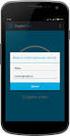 LUCA YENİ ARAYÜZ UYGULAMASI İçindekiler LUCA Yeni Arayüz Uygulaması... 1 Fiş Listesi Kullanımı... 3 Yeni Fiş... 7 KDV Hesapları... 16 KDV Hesapları Örnek Uygulamalar... 17 Fiş Ayarları... 21 Kısa Yollar...
LUCA YENİ ARAYÜZ UYGULAMASI İçindekiler LUCA Yeni Arayüz Uygulaması... 1 Fiş Listesi Kullanımı... 3 Yeni Fiş... 7 KDV Hesapları... 16 KDV Hesapları Örnek Uygulamalar... 17 Fiş Ayarları... 21 Kısa Yollar...
Görev Çubuğu Özellikleri
 Görev Çubuğu Özellikleri Görev Çubuğu Ekranın altını yatay olarak kaplayan yatay Görev Çubuğu aktif olan pencereleri ve programları gösterir. Çalıştırılan her programın ve pencerenin simgesi işletim sistemi
Görev Çubuğu Özellikleri Görev Çubuğu Ekranın altını yatay olarak kaplayan yatay Görev Çubuğu aktif olan pencereleri ve programları gösterir. Çalıştırılan her programın ve pencerenin simgesi işletim sistemi
ÖĞRENME FAALİYETİ 1 ÖĞRENME FAALİYETİ 1
 ÖĞRENME FAALİYETİ 1 ÖĞRENME FAALİYETİ 1 AMAÇ Bilgisayar ve elektronik tablolama yazılımı sağlandığında elektronik tablolama yazılımı çalışma alanı düzenlemelerini yapabileceksiniz. ARAŞTIRMA Güncel olarak
ÖĞRENME FAALİYETİ 1 ÖĞRENME FAALİYETİ 1 AMAÇ Bilgisayar ve elektronik tablolama yazılımı sağlandığında elektronik tablolama yazılımı çalışma alanı düzenlemelerini yapabileceksiniz. ARAŞTIRMA Güncel olarak
Microsoft Access 2003 ten. Access 2010 a geçiş
 Bu Kılavuzda Microsoft Microsoft Access 2010 un görünüşü çok farklı olduğundan, öğrenme çabasını en aza indirmede size yardımcı olmak amacıyla bu kılavuzu hazırladık. Yeni arabirimin önemli bölümlerini
Bu Kılavuzda Microsoft Microsoft Access 2010 un görünüşü çok farklı olduğundan, öğrenme çabasını en aza indirmede size yardımcı olmak amacıyla bu kılavuzu hazırladık. Yeni arabirimin önemli bölümlerini
"Her zaman düzeltme öner" seçeneği işaretliyse solda bulunan pencerenin "Öneriler" bölümünde düzeltme önerir.
 ARAÇLAR: Yazım ve Dilbilgisi (F7): Yazılan belgede bulunan yazım hatalarını bulmak için kullanılır. Microsoft'un hazırladığı Office programı ile birlikte bilgisayara yüklenen sözlük (custom.dic) kullanılanarak
ARAÇLAR: Yazım ve Dilbilgisi (F7): Yazılan belgede bulunan yazım hatalarını bulmak için kullanılır. Microsoft'un hazırladığı Office programı ile birlikte bilgisayara yüklenen sözlük (custom.dic) kullanılanarak
5.bölümde ise dosya göz atıcı ve dosya menüsü yer almaktadır. Dosya göz atıcıyı incelemek için klasör simgesine tıklayınız.
 Antropi Teach ekranı, 5 bölümden oluşmaktadır. 1.bölümde silgi ve araç kutusu yer almaktadır. 2.bölümde sayfalar arası geçiş yapmayı sağlayan yön okları bulunmaktadır. 3.bölüm tahta işlemi görmektedir.
Antropi Teach ekranı, 5 bölümden oluşmaktadır. 1.bölümde silgi ve araç kutusu yer almaktadır. 2.bölümde sayfalar arası geçiş yapmayı sağlayan yön okları bulunmaktadır. 3.bölüm tahta işlemi görmektedir.
Çizim komutlarının bulunduğu Create menüsü
 Mastercam X6 Programında takım yollarının NC kodlarını çıkarabilmek için öncelikle 2 boyutlu çizim komutlarını kullanarak parçamızı ekrana çizmemiz gerekir. Şimdi 2 boyutlu çizim komutlarını işleyeceğiz.
Mastercam X6 Programında takım yollarının NC kodlarını çıkarabilmek için öncelikle 2 boyutlu çizim komutlarını kullanarak parçamızı ekrana çizmemiz gerekir. Şimdi 2 boyutlu çizim komutlarını işleyeceğiz.
UCS ikonlarının ok başları pozitif yönleri gösterir. Bu, mesela X ekseninin ok yönünde artacağı anlamına gelir.
 Koordinat Girişi Çizimdeki koordinatların belirlenmesi, AutoCAD de yapacağınız en temel görevlerden biridir. Bir noktayı nasıl belirteceğinizi bilmedikçe, ister mimari çizinde bir ev, yada bir makine parçası
Koordinat Girişi Çizimdeki koordinatların belirlenmesi, AutoCAD de yapacağınız en temel görevlerden biridir. Bir noktayı nasıl belirteceğinizi bilmedikçe, ister mimari çizinde bir ev, yada bir makine parçası
BİLGİ TEKNOLOJİLERİ SMO103 5. 6. HAFTA KELİME İŞLEMCİ PROGRAMI (MİCROSOFT WORD)
 BİLGİ TEKNOLOJİLERİ SMO103 5. 6. HAFTA KELİME İŞLEMCİ PROGRAMI (MİCROSOFT WORD) Kelime İşlemi Programı Nedir? Kelime işlemci terimi, 1970 ve 1980'li yıllarda popüler olan elektronik yazı makinelerine denilmektedir.
BİLGİ TEKNOLOJİLERİ SMO103 5. 6. HAFTA KELİME İŞLEMCİ PROGRAMI (MİCROSOFT WORD) Kelime İşlemi Programı Nedir? Kelime işlemci terimi, 1970 ve 1980'li yıllarda popüler olan elektronik yazı makinelerine denilmektedir.
MS POWERPOINT 2010. Şekil 111 Powerpoint 2010 Programını Başlatmak
 MS POWERPOINT 2010 1.Giriş: PowerPoint, Windows ortamında çalışan bir sunu paket programıdır. Metin, taslak, çizim ve grafikler kullanılarak sunular, slaytlar, broşürler, bildiriler, konuşmacı notları
MS POWERPOINT 2010 1.Giriş: PowerPoint, Windows ortamında çalışan bir sunu paket programıdır. Metin, taslak, çizim ve grafikler kullanılarak sunular, slaytlar, broşürler, bildiriler, konuşmacı notları
BÖLÜM 1 GİRİŞ 1.1 GİRİŞ
 BÖLÜM 1 GİRİŞ 1.1 GİRİŞ Microsoft Excel de dosyalar çalışma kitabı olarak isimlendirilir. Bu dosyalar normal belge türüdür. Dosya ismi üzerine fare ile tıklandığında dosya açılır. Excel dosyaları tablolardan
BÖLÜM 1 GİRİŞ 1.1 GİRİŞ Microsoft Excel de dosyalar çalışma kitabı olarak isimlendirilir. Bu dosyalar normal belge türüdür. Dosya ismi üzerine fare ile tıklandığında dosya açılır. Excel dosyaları tablolardan
BÖLÜM 10 10. KATMAN OLUŞTURMA (LAYER) Command line: Layer (veya transparent komutu için 'Layer kullanın)
 BÖLÜM 10 10. KATMAN OLUŞTURMA (LAYER) Çizim alanına yeni katmanlar oluşturur. Object Properties toolbar: Format menu: Layer Command line: Layer (veya transparent komutu için 'Layer kullanın) LAYER komutu
BÖLÜM 10 10. KATMAN OLUŞTURMA (LAYER) Çizim alanına yeni katmanlar oluşturur. Object Properties toolbar: Format menu: Layer Command line: Layer (veya transparent komutu için 'Layer kullanın) LAYER komutu
MÜHENDİSLİ ÇİZİMLERİ LABORATUVAR UYGULAMASI
 MÜHENDİSLİ ÇİZİMLERİ LABORATUVAR UYGULAMASI Önemli Not: Geçen haftaki uygulamada AutoCAD in menü ve kısayolları yüklenememişti. Bu sorun hala devam ediyorsa aşağıda verilen işlem sırasını takip ederek
MÜHENDİSLİ ÇİZİMLERİ LABORATUVAR UYGULAMASI Önemli Not: Geçen haftaki uygulamada AutoCAD in menü ve kısayolları yüklenememişti. Bu sorun hala devam ediyorsa aşağıda verilen işlem sırasını takip ederek
AutoCAD e giriş ve yeni bir çizimin başlatılması. Prof. Dr. Selim ÇETİNKAYA
 AutoCAD e giriş ve yeni bir çizimin başlatılması Prof. Dr. Selim ÇETİNKAYA Temel CAD sistemi Bilgisayar Giriş (Input) elemanları Çıkış (Output) elemanları Tablet 2 CAD (Computer-Aided Design/Drafting)
AutoCAD e giriş ve yeni bir çizimin başlatılması Prof. Dr. Selim ÇETİNKAYA Temel CAD sistemi Bilgisayar Giriş (Input) elemanları Çıkış (Output) elemanları Tablet 2 CAD (Computer-Aided Design/Drafting)
Silmek istediğiniz satır/sütun/hücre yi seçin ve aşağıdaki adımlardan birini takip edin:
 Satır/Sütun/Hücre Ekleme Paket Programlar Not_04 Oluşturduğunuz tabloya satır, sütun ve hücre ekleyebilirsiniz. Bunun için ekleme yapacağınız hücreye tıklayın ve aşağıdaki adımlardan birini takip edin:
Satır/Sütun/Hücre Ekleme Paket Programlar Not_04 Oluşturduğunuz tabloya satır, sütun ve hücre ekleyebilirsiniz. Bunun için ekleme yapacağınız hücreye tıklayın ve aşağıdaki adımlardan birini takip edin:
İşletme Fakültesi Bil. Kullanımı Ders notları 2
 İşletme Fakültesi Bil. Kullanımı Ders notları 2 Öğr.Gör.Ali ATALAY EXCEL PAKET PROGRAMI Günümüzde hesap tablosu, veri analizi, kod yazımı, grafik çizimi, veri tabanı oluşturma gibi bir çok özelliği olan
İşletme Fakültesi Bil. Kullanımı Ders notları 2 Öğr.Gör.Ali ATALAY EXCEL PAKET PROGRAMI Günümüzde hesap tablosu, veri analizi, kod yazımı, grafik çizimi, veri tabanı oluşturma gibi bir çok özelliği olan
Web tabanlı altyapı sayesinde her cihazdan erişilebilir ve düzenlenebilir dokümanlar oluşturulup anında paylaşılabilir.
 Eğitimde Google Doküman Uygulamaları 1.1 Google Uygulamalarına Giriş Google Doküman uygulamaları, hem öğretmenler, hem öğrenciler, hem de veliler için birçok farklı özellik sağlar. Kelime işleme, elektronik
Eğitimde Google Doküman Uygulamaları 1.1 Google Uygulamalarına Giriş Google Doküman uygulamaları, hem öğretmenler, hem öğrenciler, hem de veliler için birçok farklı özellik sağlar. Kelime işleme, elektronik
Microsoft PowerPoint 2010
 Microsoft PowerPoint 2010 İÇERİK Genel bilgiler PowerPoint penceresinin tanıtımı Sekmelerin genel tanıtımı Sunular ile ilgili işlemler Yeni bir sunu oluşturmak Bir sunuyu kaydetmek Varolan bir sunuyu açmak
Microsoft PowerPoint 2010 İÇERİK Genel bilgiler PowerPoint penceresinin tanıtımı Sekmelerin genel tanıtımı Sunular ile ilgili işlemler Yeni bir sunu oluşturmak Bir sunuyu kaydetmek Varolan bir sunuyu açmak
Photoshop ta Web Sayfaları Oluşturma
 Photoshop ta Web Sayfaları Oluşturma Dilimleme Photoshop ta üzerinde çalışılan resim dosyaları, düzenlenen fotoğraflar veya tasarlanan sayfalar web ortamında kullanılmak üzere hazırlanabilir. Bir web sayfasını
Photoshop ta Web Sayfaları Oluşturma Dilimleme Photoshop ta üzerinde çalışılan resim dosyaları, düzenlenen fotoğraflar veya tasarlanan sayfalar web ortamında kullanılmak üzere hazırlanabilir. Bir web sayfasını
12. Kat Oluşturma. Bu konuda mevcut bir katın bilgilerini kullanarak nasıl yeni katlar oluşturulabileceği incelenecektir.
 12. Kat Oluşturma Bu Konuda Öğrenilecekler: Yeni bir kat yaratmak Yaratılan katlara ulaşmak Kat ayarlarında değişiklik yapmak Bu konuda mevcut bir katın bilgilerini kullanarak nasıl yeni katlar oluşturulabileceği
12. Kat Oluşturma Bu Konuda Öğrenilecekler: Yeni bir kat yaratmak Yaratılan katlara ulaşmak Kat ayarlarında değişiklik yapmak Bu konuda mevcut bir katın bilgilerini kullanarak nasıl yeni katlar oluşturulabileceği
ÜNİTE 7 ÜNİTE 6 MICROSOFT WORD - III. TEMEL BİLGİ TEKNOLOJİLERİ Abdurrahman ARSLANTAŞ İÇİNDEKİLER BAYBURT ÜNİVERSİTESİ UZAKTAN EĞİTİM MERKEZİ HEDEFLER
 ÜNİTE 6 MICROSOFT WORD - III İÇİNDEKİLER BAYBURT ÜNİVERSİTESİ UZAKTAN EĞİTİM MERKEZİ Tablo Ekleme Tablolarda Seçme İşlemleri Sütun Genişliği ve Satır Yüksekliği Tablo İçerisinde Gezinti Açıklama Eklemek
ÜNİTE 6 MICROSOFT WORD - III İÇİNDEKİLER BAYBURT ÜNİVERSİTESİ UZAKTAN EĞİTİM MERKEZİ Tablo Ekleme Tablolarda Seçme İşlemleri Sütun Genişliği ve Satır Yüksekliği Tablo İçerisinde Gezinti Açıklama Eklemek
VERİ TABANI UYGULAMALARI
 V. Ünite VERİ TABANI UYGULAMALARI A. BAŞLANGIÇ B. BİR VERİ TABANI YARATMA C. FORMLARIN KULLANIMI D. BİLGİYE ERİŞİM E. RAPORLAMA 127 A BAŞLANGIÇ Konuya Hazırlık 1. Veri tabanı programları hangi amaç için
V. Ünite VERİ TABANI UYGULAMALARI A. BAŞLANGIÇ B. BİR VERİ TABANI YARATMA C. FORMLARIN KULLANIMI D. BİLGİYE ERİŞİM E. RAPORLAMA 127 A BAŞLANGIÇ Konuya Hazırlık 1. Veri tabanı programları hangi amaç için
Excel de çalışma alanı satır ve sütunlardan oluşur. Satırları rakamlar, sütunları ise harfler temsil eder. Excel çalışma sayfası üzerinde toplam
 Microsoft Excel Microsoft Office paket programı ile bizlere sunulan Excel programı bir hesap tablosu programıdır. her türlü veriyi tablolar yada listeler halinde tutmak ve bu veriler üzerinde hesaplamalar
Microsoft Excel Microsoft Office paket programı ile bizlere sunulan Excel programı bir hesap tablosu programıdır. her türlü veriyi tablolar yada listeler halinde tutmak ve bu veriler üzerinde hesaplamalar
Luca NET Kobi Ticari Yazılımında ilk yapılacaklar
 Luca NET Kobi Ticari Yazılımında ilk yapılacaklar Luca MMP (Mali Müşavir Paketi) bilgileri ile Luca Üye girişinden sisteme giriş yapıldıktan sonra Luca Net Kobi Ticari Giriş butonuna basarak programa giriş
Luca NET Kobi Ticari Yazılımında ilk yapılacaklar Luca MMP (Mali Müşavir Paketi) bilgileri ile Luca Üye girişinden sisteme giriş yapıldıktan sonra Luca Net Kobi Ticari Giriş butonuna basarak programa giriş
YAYINLANAN RAPORLAR FORMU EĞİTİM DOKÜMANI
 YAYINLANAN RAPORLAR FORMU 1905.023.2015 İÇİNDEKİLER 1. DOKÜMAN SÜRÜMLERİ... 4 2. YAYINLANAN RAPORLAR... 5 2.1 Yayınlanan Raporlar Formu Ana Ekranı... 5 2.2 Yayınlanan Raporları Listeleme... 5 2.3 Yayınlanan
YAYINLANAN RAPORLAR FORMU 1905.023.2015 İÇİNDEKİLER 1. DOKÜMAN SÜRÜMLERİ... 4 2. YAYINLANAN RAPORLAR... 5 2.1 Yayınlanan Raporlar Formu Ana Ekranı... 5 2.2 Yayınlanan Raporları Listeleme... 5 2.3 Yayınlanan
CAEeda TM OM6 KANADI MODELLEME. EDA Tasarım Analiz Mühendislik
 CAEeda TM OM6 KANADI MODELLEME EDA Tasarım Analiz Mühendislik 1. Kapsam Kanat Sınırlarını Çizme Taban Kanat Profilinin Hücum ve Firar Kenarları Sınırlarını Çizme Kanat Profilini Dosyadan (.txt) Okuma Geometrik
CAEeda TM OM6 KANADI MODELLEME EDA Tasarım Analiz Mühendislik 1. Kapsam Kanat Sınırlarını Çizme Taban Kanat Profilinin Hücum ve Firar Kenarları Sınırlarını Çizme Kanat Profilini Dosyadan (.txt) Okuma Geometrik
2000 de Programlarla Çalışmalar
 Windows 2000 de Programlarla Çalışmalar 24 3 Windows 2000 de Programlarla Çalışmalar Programları Başlatmak Programları başlat menüsünü kullanarak, başlatmak istediğiniz programın simgesini çift tıklayarak
Windows 2000 de Programlarla Çalışmalar 24 3 Windows 2000 de Programlarla Çalışmalar Programları Başlatmak Programları başlat menüsünü kullanarak, başlatmak istediğiniz programın simgesini çift tıklayarak
BİLİŞİM TEK VE YAZ. DERSİ WORD 2007 SORULARI(CEVAPLAR SON SAYFALARDA RENKLİ GÖSTERİLMİŞTİR.)
 AYRANCILAR ORTAOKULU BİLİŞİM TEK VE YAZ. DERSİ WORD 2007 SORULARI(CEVAPLAR SON SAYFALARDA RENKLİ GÖSTERİLMİŞTİR.) SORU 9-) Yandaki butonun görevi nedir? 1-) Word nedir? Hesap Programıdır Tablo - Grafik
AYRANCILAR ORTAOKULU BİLİŞİM TEK VE YAZ. DERSİ WORD 2007 SORULARI(CEVAPLAR SON SAYFALARDA RENKLİ GÖSTERİLMİŞTİR.) SORU 9-) Yandaki butonun görevi nedir? 1-) Word nedir? Hesap Programıdır Tablo - Grafik
Adres sorgu ekranında harita üzerindeki katmanların listelendiği Katman Listesi ve bu katmanlara yakınlaşmak için Git düğmesi bulunmaktadır.
 YARDIM DOKÜMANI 1. Giriş Ekranı Kent Rehberi uygulaması ara yüzünde, sorgulama işlemleri bölümü, haritacılık araçları bölümü, temel araçlar bölümü, sağ tık menüsü ve navigasyon işlemleri bölümleri bulunmaktadır.
YARDIM DOKÜMANI 1. Giriş Ekranı Kent Rehberi uygulaması ara yüzünde, sorgulama işlemleri bölümü, haritacılık araçları bölümü, temel araçlar bölümü, sağ tık menüsü ve navigasyon işlemleri bölümleri bulunmaktadır.
Amaçlarımız. Powerpoint de slaytlara eklentiler yapmak. Asıl slayt kavramını tanımlamak. Asıl slayt üzerinde değişklikler yapmak.
 Amaçlarımız 2 Powerpoint de slaytlara eklentiler yapmak. Asıl slayt kavramını tanımlamak. Asıl slayt üzerinde değişklikler yapmak. Slayt gösterilerini ayarlamak. 1 3 Slaytlara eklenti yapmak için Insert
Amaçlarımız 2 Powerpoint de slaytlara eklentiler yapmak. Asıl slayt kavramını tanımlamak. Asıl slayt üzerinde değişklikler yapmak. Slayt gösterilerini ayarlamak. 1 3 Slaytlara eklenti yapmak için Insert
1. MICROSOFT EXCEL ÇALIŞMA TABLOSU İLE ÇALIŞMA
 BÖLÜM 10 C- ÇALIŞMA TABLOSU 1. MICROSOFT EXCEL ÇALIŞMA TABLOSU İLE ÇALIŞMA Microsoft Excel, Microsoft firmasının hazırladığı hesap tablo işlemlerini yapmak amacıyla kullanılan bir ofis programıdır. Yaygın
BÖLÜM 10 C- ÇALIŞMA TABLOSU 1. MICROSOFT EXCEL ÇALIŞMA TABLOSU İLE ÇALIŞMA Microsoft Excel, Microsoft firmasının hazırladığı hesap tablo işlemlerini yapmak amacıyla kullanılan bir ofis programıdır. Yaygın
5.Slayt ana hat görünümü 6.Görev bölmesi penceresi 7.Not alanı 8.Durum çubuğu
 MS POWERPOINT 2010 PowerPoint, Windows ortamında çalışan bir sunu paket programıdır. Metin, taslak, çizim ve grafikler kullanılarak sunular, slaytlar, broşürler, bildiriler, konuşmacı notları ve taslaklar
MS POWERPOINT 2010 PowerPoint, Windows ortamında çalışan bir sunu paket programıdır. Metin, taslak, çizim ve grafikler kullanılarak sunular, slaytlar, broşürler, bildiriler, konuşmacı notları ve taslaklar
Sadece kabloda sıcaklığın 100º Fahrenheit düşmesine bağlı olarak oluşan mesnet reaksiyonlarını ve yer değiştirmeleri belirleyiniz.
 Problem V Sıcaklık Yüklemesi Çelik E = 29000 ksi Poisson oranı = 0.3 Sıcaklık genleşme katsayısı = 0.0000065 (Fahrenheit) Kiriş-kolon bağlantıları rijit Kablo her iki ucundan mafsallı Yapılacaklar Sadece
Problem V Sıcaklık Yüklemesi Çelik E = 29000 ksi Poisson oranı = 0.3 Sıcaklık genleşme katsayısı = 0.0000065 (Fahrenheit) Kiriş-kolon bağlantıları rijit Kablo her iki ucundan mafsallı Yapılacaklar Sadece
Bütün bu ayarlar yapıldıktan sonra önce uygula sonra tamam düğmesine basarak ayarların aktif hale gelmesini sağlayabilirsiniz.
 Dosyaların uzantıları ekranda görüntüleniyor ise dosya ismini değiştirirken uzantısını da girmek zorunda kalırsınız. Aksi taktirde bilgisayar size dosya uzantısını değiştirmekte olduğunuzu ve eğer değiştirirseniz
Dosyaların uzantıları ekranda görüntüleniyor ise dosya ismini değiştirirken uzantısını da girmek zorunda kalırsınız. Aksi taktirde bilgisayar size dosya uzantısını değiştirmekte olduğunuzu ve eğer değiştirirseniz
Bu düğme tıklandığında karşınıza yandaki gibi bir diyalog kutusu daha gelecektir.
 Bu diyalog kutusunda Windows XP de 5 diğer sürümlerinde 6 sekme bulunmaktadır. Temalar sekmesi pencerelerin görünümlerini ayarlamak amacıyla kullanılmaktadır. Tema Bölümünden kutusunun sol tarafındaki
Bu diyalog kutusunda Windows XP de 5 diğer sürümlerinde 6 sekme bulunmaktadır. Temalar sekmesi pencerelerin görünümlerini ayarlamak amacıyla kullanılmaktadır. Tema Bölümünden kutusunun sol tarafındaki
SAB 103 TEMEL BİLGİSAYAR KULLANIMI
 SAB 103 TEMEL BİLGİSAYAR KULLANIMI DERS NOTLARI Prof.Dr. Fatih TANK Ankara Üniversitesi Uygulamalı Bilimler Fakültesi Sigortacılık ve Aktüerya Bilimleri Bölümü Prof.Dr. Fatih TANK - Temel - Ders Notları-
SAB 103 TEMEL BİLGİSAYAR KULLANIMI DERS NOTLARI Prof.Dr. Fatih TANK Ankara Üniversitesi Uygulamalı Bilimler Fakültesi Sigortacılık ve Aktüerya Bilimleri Bölümü Prof.Dr. Fatih TANK - Temel - Ders Notları-
MICROSOFT WORD 2002. Şekil 1
 MICROSOFT WORD 2002 Microsoft Word 2002, bir kelime işlem programı olup, Microsoft Office XP bileşenidir. Word 2002 programı kullanılarak, mektup, rapor, kitap gibi belgeler hazırlanabilir. Bu belgelere
MICROSOFT WORD 2002 Microsoft Word 2002, bir kelime işlem programı olup, Microsoft Office XP bileşenidir. Word 2002 programı kullanılarak, mektup, rapor, kitap gibi belgeler hazırlanabilir. Bu belgelere
TEMEL BİLGİSAYAR. Ders Notları. Yrd. Doç. Dr. Seyit Okan KARA
 TEMEL BİLGİSAYAR Ders Notları Yrd. Doç. Dr. Seyit Okan KARA Pencerenin ortasında bulunan beyaz sayfa, slayt tasarımında kullanacağımız sayfamızdır. Sol panelde bu slayt sayfasının küçültülmüş halde bir
TEMEL BİLGİSAYAR Ders Notları Yrd. Doç. Dr. Seyit Okan KARA Pencerenin ortasında bulunan beyaz sayfa, slayt tasarımında kullanacağımız sayfamızdır. Sol panelde bu slayt sayfasının küçültülmüş halde bir
10/5/2016. Grafik nedir? Işık Üniversitesi İnşaat Mühendisliği Bölümü
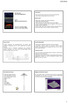 Işık Üniversitesi İnşaat Mühendisliği Bölümü Grafik nedir? Yazılı veya resimsel sunumun yazılı veya çizili veya oyma hali, Görsel araçlar yoluyla bilginin tanımı ve tanıtımı. İletişim nedir? CE171T Bilgisayar
Işık Üniversitesi İnşaat Mühendisliği Bölümü Grafik nedir? Yazılı veya resimsel sunumun yazılı veya çizili veya oyma hali, Görsel araçlar yoluyla bilginin tanımı ve tanıtımı. İletişim nedir? CE171T Bilgisayar
PowerPoint 2010 Sunu Hazırlama Programı
 1 PowerPoint 2010 Sunu Hazırlama Programı 1-PowerPoint i Tanıyalım 2-PowerPoint programını açmak 3-Slayt Kavramı ve yeni slaytlar ekleme 4-Slayt Düzeni işlemleri 5-Slayt Tasarımı 6-Slayt geçişleri 7-Animasyonlar
1 PowerPoint 2010 Sunu Hazırlama Programı 1-PowerPoint i Tanıyalım 2-PowerPoint programını açmak 3-Slayt Kavramı ve yeni slaytlar ekleme 4-Slayt Düzeni işlemleri 5-Slayt Tasarımı 6-Slayt geçişleri 7-Animasyonlar
CAEeda TM. NACA0012 KANADI ÜZERİNDE FAPeda ÇÖZÜMÜ UYGULAMASI EĞİTİM NOTU. EDA Tasarım Analiz Mühendislik
 CAEeda TM NACA0012 KANADI ÜZERİNDE FAPeda ÇÖZÜMÜ UYGULAMASI EĞİTİM NOTU EDA Tasarım Analiz Mühendislik 1. Simülasyon Tanımlama Öncesi 1. Yeni bir proje oluşturmak için menü çubuğu üzerinden Dosya > Çözümağı
CAEeda TM NACA0012 KANADI ÜZERİNDE FAPeda ÇÖZÜMÜ UYGULAMASI EĞİTİM NOTU EDA Tasarım Analiz Mühendislik 1. Simülasyon Tanımlama Öncesi 1. Yeni bir proje oluşturmak için menü çubuğu üzerinden Dosya > Çözümağı
MS Outlook Programında İmzamatik Kullanımı
 MS Outlook Programında İmzamatik Kullanımı Öncelikle MS Outlook programında mevcut sertifikalarınızın tanıtılması gerekmektedir. Bu işlem manuel olarak yapılmalıdır. 1.) MS Outlook Programında sertifikaları
MS Outlook Programında İmzamatik Kullanımı Öncelikle MS Outlook programında mevcut sertifikalarınızın tanıtılması gerekmektedir. Bu işlem manuel olarak yapılmalıdır. 1.) MS Outlook Programında sertifikaları
1. VERİ TABANI ARAÇLARI
 1.1. Veri Tabanı Yazılımı 1. VERİ TABANI ARAÇLARI Veri tabanı yazılımı veri tabanının bilgiyi verimli bir şekilde düzenleyebilmesini, gerektiği zaman bilgiye ulaşılabilmesini sağlayan, birden çok kullanıcıya
1.1. Veri Tabanı Yazılımı 1. VERİ TABANI ARAÇLARI Veri tabanı yazılımı veri tabanının bilgiyi verimli bir şekilde düzenleyebilmesini, gerektiği zaman bilgiye ulaşılabilmesini sağlayan, birden çok kullanıcıya
BİL 810 İnşaat Mühendisliğinde Bilgisayar Uygulamaları
 BİL 810 İnşaat Mühendisliğinde Bilgisayar Uygulamaları Programın açılması Ana ekranın tanıtılması Sekmeler menüsünün tanıtılması Seçili sekmeye göre açılan şeritlerin tanıtılması Veri Girişi Formül ekleme
BİL 810 İnşaat Mühendisliğinde Bilgisayar Uygulamaları Programın açılması Ana ekranın tanıtılması Sekmeler menüsünün tanıtılması Seçili sekmeye göre açılan şeritlerin tanıtılması Veri Girişi Formül ekleme
TABLO ve HÜCRE SEÇİMİ
 TABLO ve HÜCRE SEÇİMİ ÇALIŞMA TABLOSU (SAYFASI) İŞLEMLERİ Tablo seçimi: Çalışma kitabında işlemler normal olarak etkin bir çalışma tablosunda yapılır. Bazı hallerde birden fazla çalışma tablosu etkin hale
TABLO ve HÜCRE SEÇİMİ ÇALIŞMA TABLOSU (SAYFASI) İŞLEMLERİ Tablo seçimi: Çalışma kitabında işlemler normal olarak etkin bir çalışma tablosunda yapılır. Bazı hallerde birden fazla çalışma tablosu etkin hale
